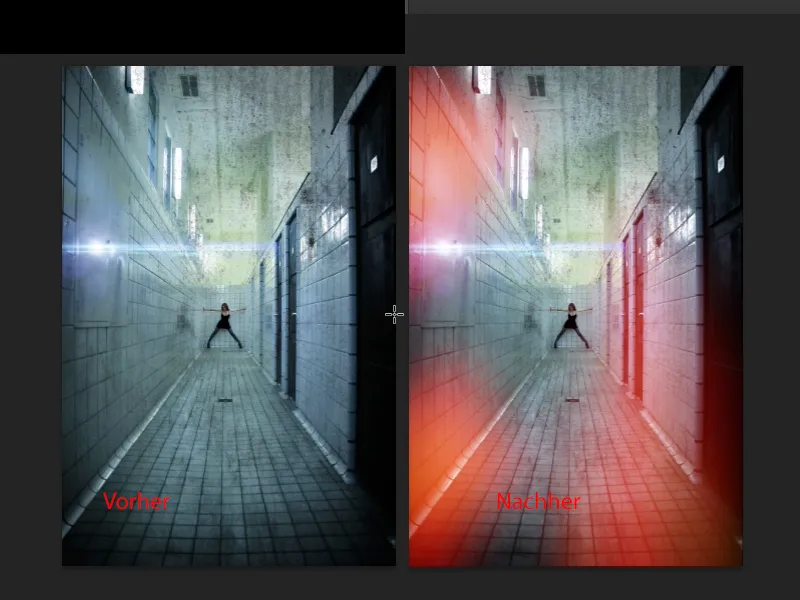En este tutorial, me gustaría mostrarte cómo crear un aspecto analógico antiguo. En realidad es un error de imagen, y este tutorial trata de las llamadas fugas, las fugas de luz, los agujeros de luz. Así es como se vería, por ejemplo: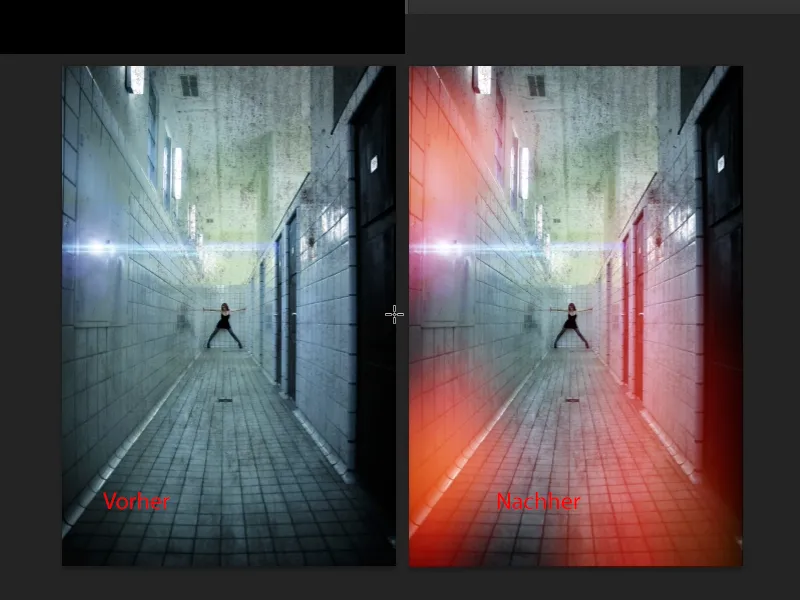
Bueno, ¿de dónde viene el término en realidad? Se remonta a la era analógica, y cuando solías revelar imágenes correctamente en el cuarto oscuro y veías este efecto en las imágenes, se daba el caso de que en algún lugar de la cámara había pequeños agujeros o rendijas, algunas dimensiones de huecos no eran las correctas y en algún lugar, no sólo a través del objetivo, sino quizás en algún lugar desde el lateral, incidía la luz. Muy mínima, y eso hacía que ciertas zonas estuvieran teñidas de rojo, azul o verde, expuestas de algún modo diferente y muy apagadas. Entonces la imagen se rompía y hoy, mundo loco, incorporamos artificialmente eso a nuestras fotos para volver a conseguir ese aspecto. Creo que también tiene algo que ver esta generación de la Web 2.0 a la que le encantan todos estos looks de Instagram, este aspecto difuminado y estos efectos artificiales, y como resultado nos hemos acostumbrado de nuevo y decimos: las fugas de luz molan. Si piensas en cómo solían odiarse y los fotógrafos se enfadaban porque normalmente podían tirar el objetivo o la cámara, entonces era algo muy, muy malo.
Ahora bien: ¿cómo se crean estas fugas de luz? Como puedes ver, he preparado esto aquí, es una capa que está en modo multiplicar negativo. Y siempre que veas algo así, manchas de color en Multiplicar negativo, es o bien pintado o creado con selecciones, con formas.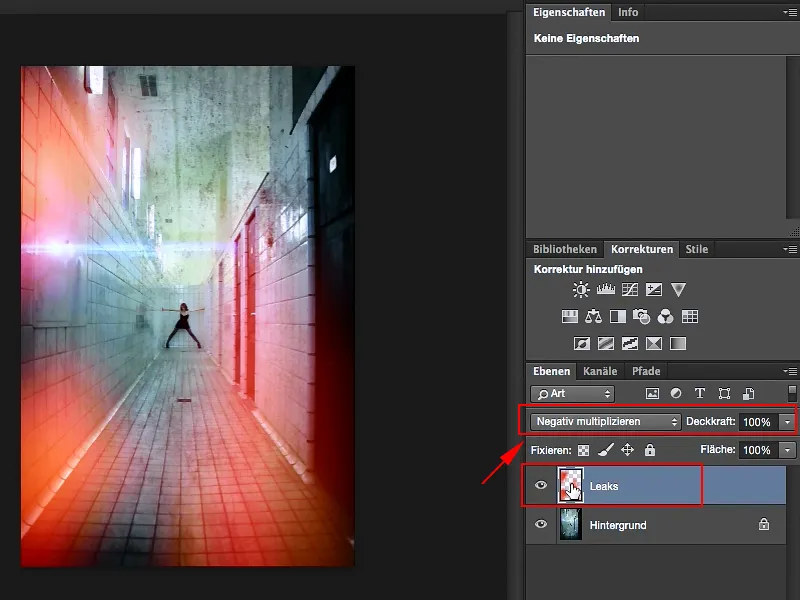
Déjame mostrarte cómo: creas una nueva capa vacía aquí (1), y voy a ir a la herramienta de selección elíptica (2) en la parte superior. El borde suave aquí arriba (3) no importa realmente, porque voy a usar desenfoques más tarde. Pero para ver mejor el efecto, es una buena idea ponerlo a cero.
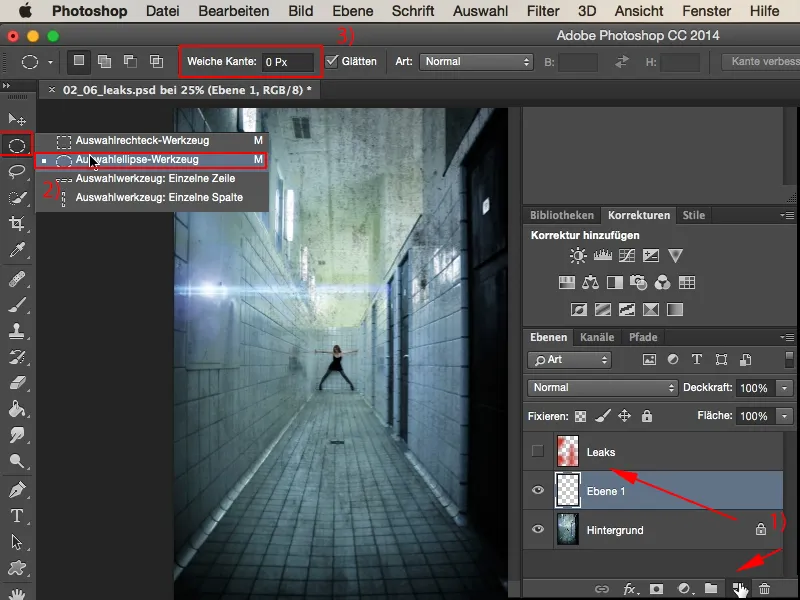
Eso sería una primera selección. Si quiero añadir más selecciones, entonces esta variante (1) no funcionará. En este caso, siempre dibujaría una nueva selección, siempre un nuevo círculo, siempre una nueva elipse, así que tengo que cambiar la herramienta aquí, concretamente a Añadir (2).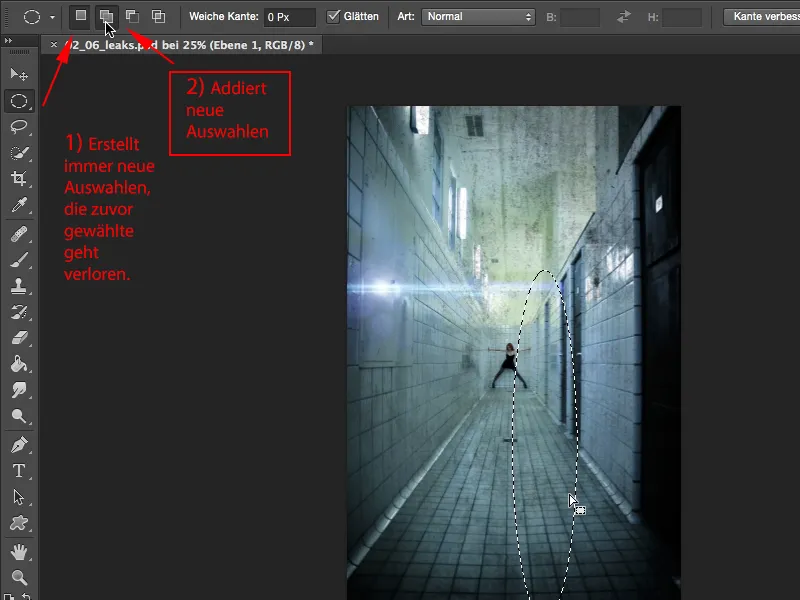
Y ahora puedo crear una elipse fina como esta y otra allí, y quizás una ligeramente más gruesa, bulbosa, más alta, y otra pequeña a la derecha en el borde y también podemos añadir algo aquí a la izquierda, y allí y quizás aquí arriba como esta (1). Éstas son las selecciones que se han añadido juntas, y ahora simplemente las rellenaré usando la tecla Mayúsculas y F5 y las rellenaré aquí con color (2).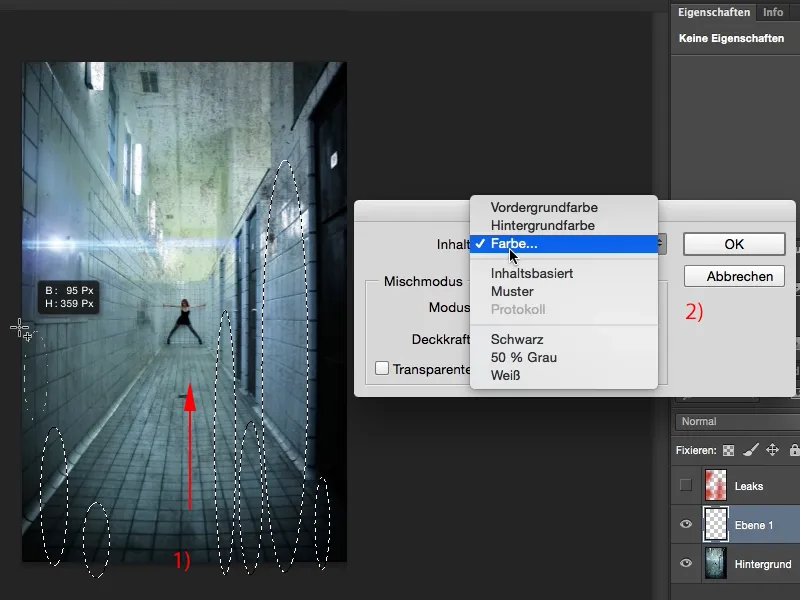
Ahora me gustaría tener todo en estos tonos oscuros de rojo. Creo que queda bastante bien. Confirmo con OK.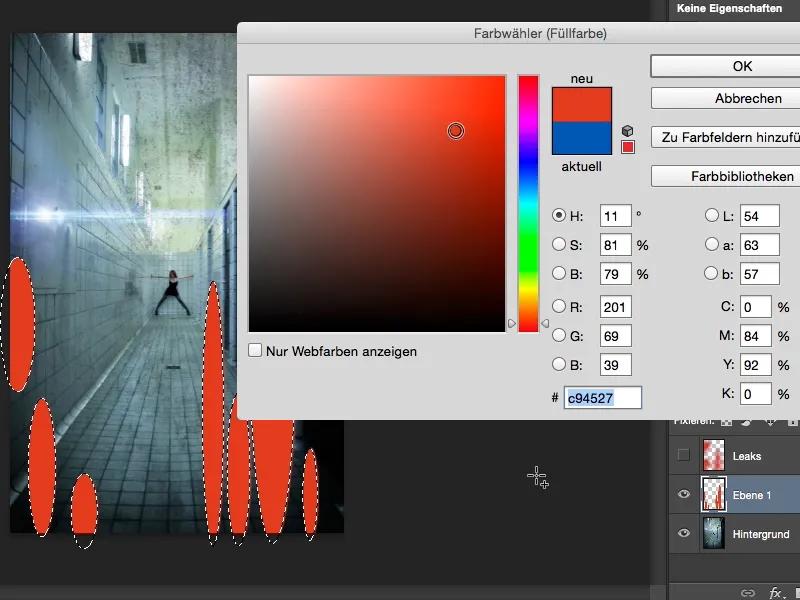
A continuación, voy a anular la selección con Ctrl o Cmd + D, establecer todo el asunto a la ya mencionada Multiplicar modo negativo (1), y antes de desenfoque, voy a convertir esto en un objeto inteligente a través del menú del botón derecho del ratón (2) para que pueda trabajar de forma no destructiva y volver a ella en cualquier momento.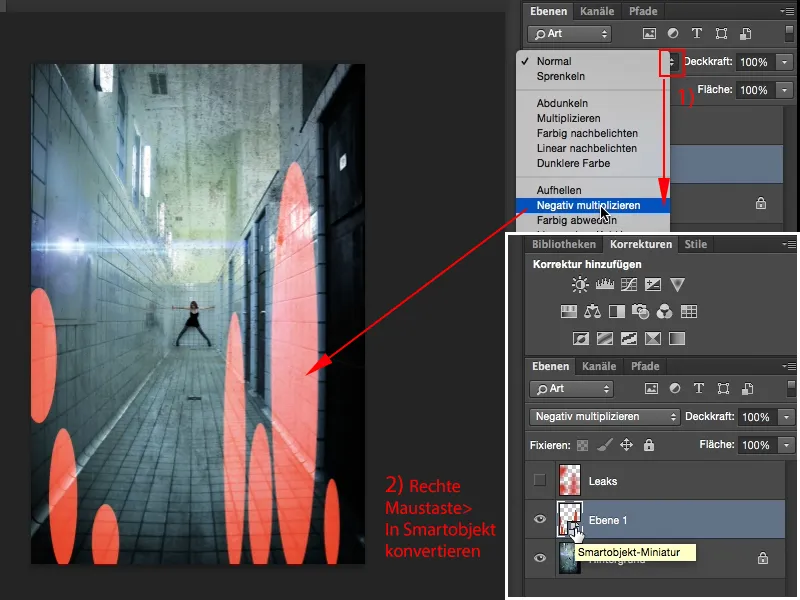
Entonces puedo llamar a Filtro>Desenfocar Filtro>Desenfoque Gaussiano (1) y arrastrarlo un poco en anchura. Queda muy bien (2).
Y luego añado el desenfoque de movimiento (1) aquí y lo introduzco así: En un ángulo de 90 ° hacia arriba, y le doy a la distancia un poco de empuje aquí ,...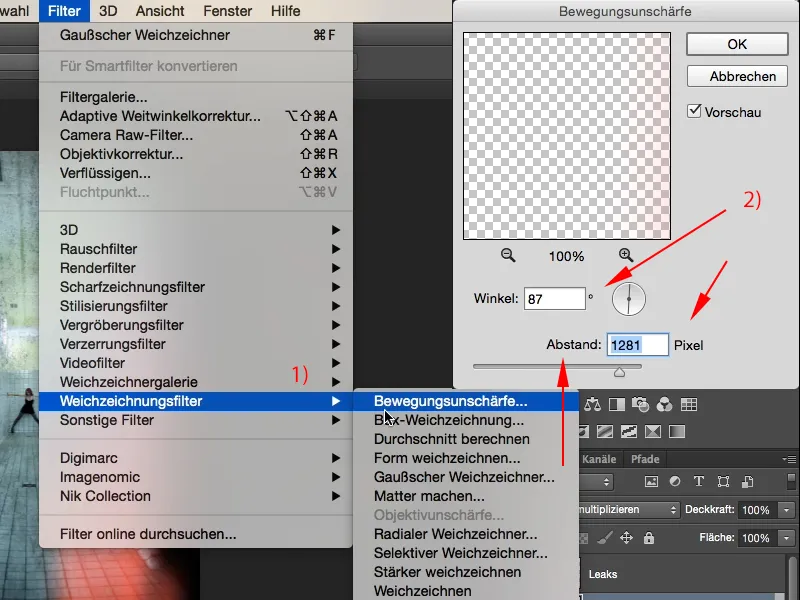
... sí, entonces parece como si la luz realmente hubiera irrumpido aquí abajo. Eso es realmente genial, eso es exactamente el efecto que quiero aquí.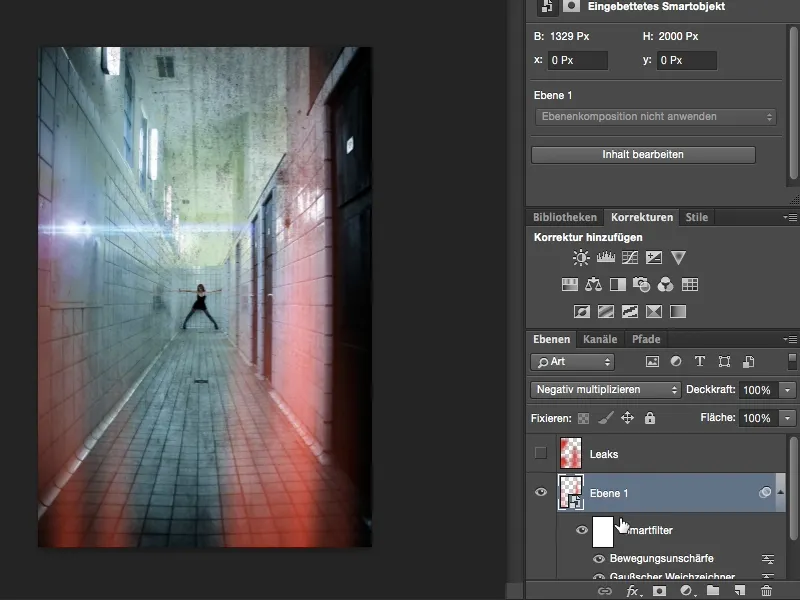
Por supuesto, podemos hacer lo mismo con otros colores: Basta con crear una nueva capa y utilizar la herramienta elíptica, o también puedes seleccionar cualquier forma con la herramienta lazo (1). También puedes pintar en zigzag o lo que quieras. También tienes que cambiar la herramienta al modo Añadir (2) ...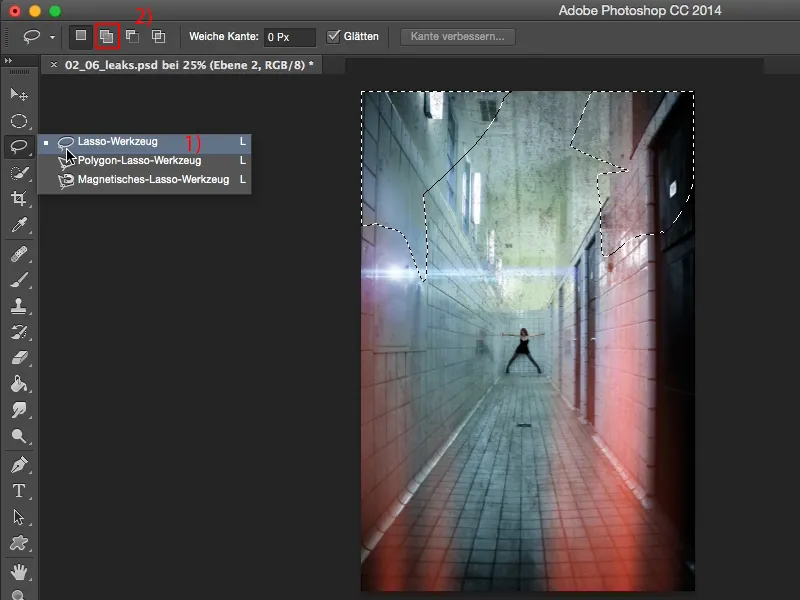
... y luego volvemos a rellenarlo con un color; esta vez podría elegir un color azul, que queda bastante bien, OK.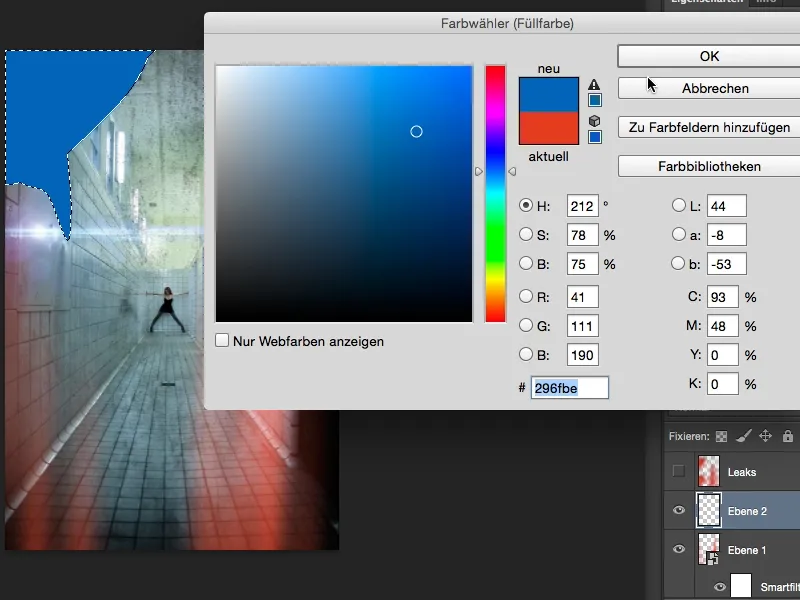
Ctrl+D o Cmd+D, multiplico el modo de capa a negativo, convierto todo en un objeto inteligente, y entonces puedo desenfocarlo de nuevo. Esta vez usaremos un valor ligeramente más fuerte.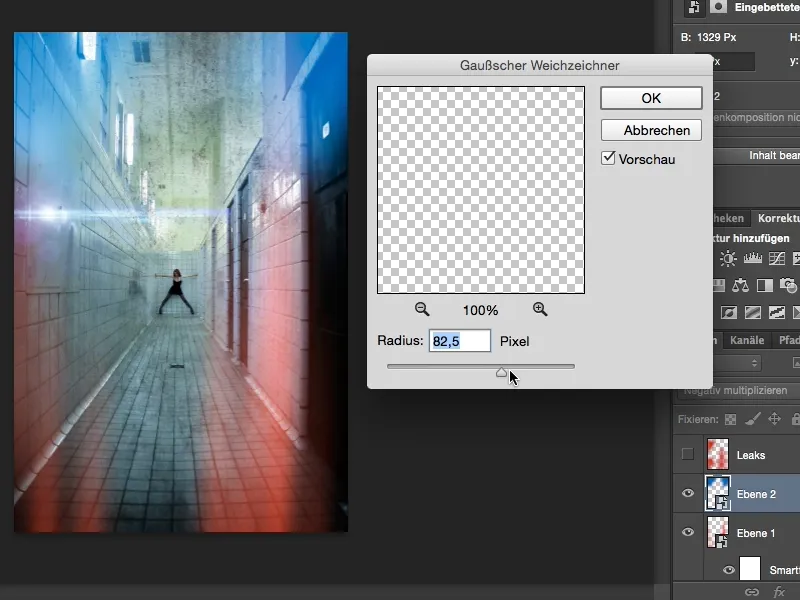
Y el desenfoque de movimiento también se puede incluir de nuevo. Es bastante guay así.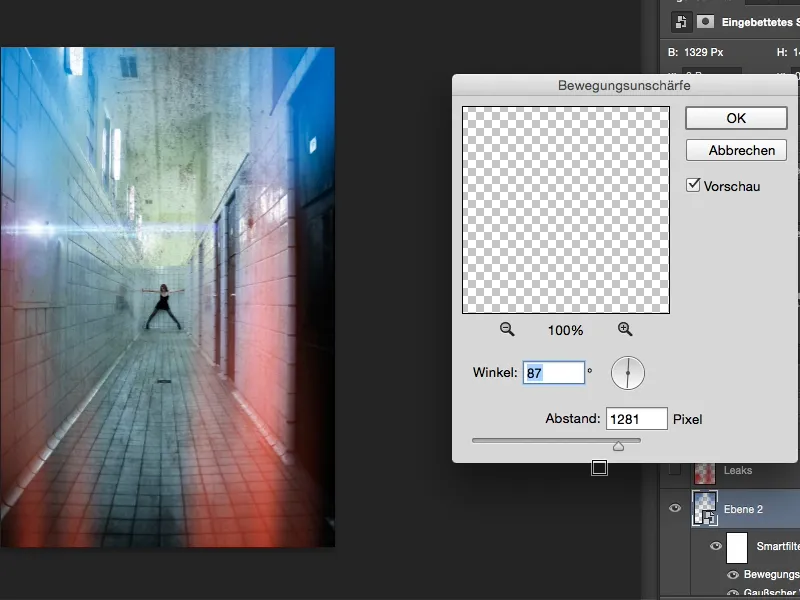
Me acabo de dar cuenta de que también se puede utilizar para crear un efecto bicolor. Pero eso es sólo un inciso. No quiero tanto azul ahí arriba, me gustaría que fuera un poco más oscuro aquí, sólo quiero un toque (1). Sí, y las fugas rojas aquí abajo, sólo voy a retirarlas un poco (2), ...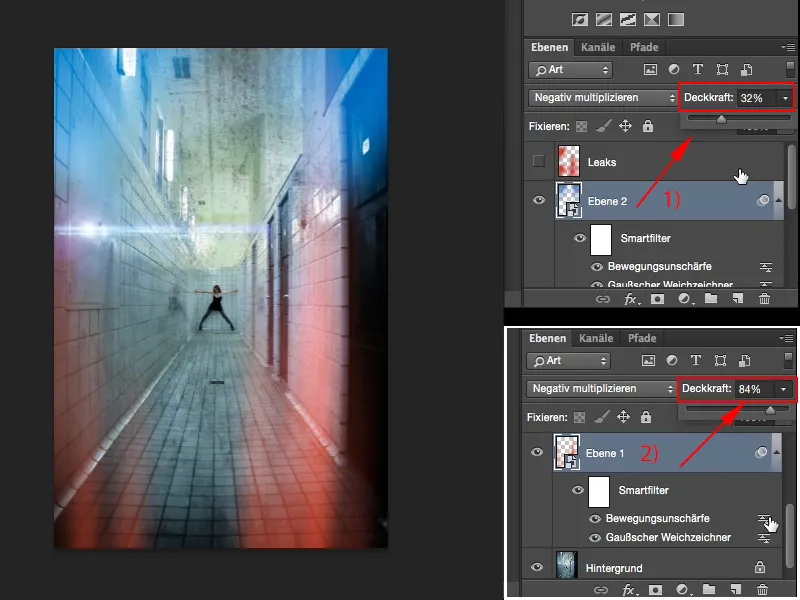
... y ahora he creado esta atmósfera de aspecto grunge analógico que estoy seguro que muchos de vosotros ya conocéis, y ahora ya sabéis cómo podéis crear fácilmente estas fugas vosotros mismos en Photoshop.